Aug 14, 2025 • Categoría: Recuperación de USB • Soluciones probadas
¿Cómo puedo arreglar mi unidad flash que no es reconocida en mi computadora?
Pregunta: "Mi flash USB no se reconoce cuando la conecto a la computadora. ¿Cuál es la causa de este problema? ¿Se ha roto mi unidad USB? ¿Cómo puedo solucionar este problema? Además, ¿se puede recuperar datos de la unidad flash USB no reconocida?"
Resuelto: El problema de la USB no reconocida es uno de los inconvenientes más comunes reportados por muchos usuarios, podría estar rota u otra razón causó el error de la unidad. Pero no te preocupes, puedes seguir la siguiente guía para corregir el error de la unidad flash no reconocida en Windows y Mac, y luego recuperar archivos de la unidad flash con el programa Recuperación de Datos.
¿Cúal es la causa de que la unidad USB no sea reconocida en la computadora?
Hay varias causas raíz que podrían provocar el problema de que la unidad flash no sea reconocida. En esta guía existen algunas de estas razones, las cuales te ayudarán a evitar problemas durante un largo período de tiempo.
Problemas relacionados con el puerto:: Para determinar si se trata de un problema de puerto, prueba cada uno de ellos con diferentes unidades flash, ya que podría ser problemas de hardware o software, o ambos. En este caso, necesitarías un profesional que te ayude a corregir.
Problema de formateo de USB: Esta es la razón más probable por la que tu computadora no pueda detectar la unidad flash. Si llegas a formatear la unidad flash de una manera errónea antes del primer uso podrías causar problemas más adelante en tu unidad.
Problema del conductor: Los controladores pueden no estar disponibles, dañados u obsoletos, lo que haría que la unidad flash no sea reconocida.
Problemas relacionados con el disco duro: Una falla en el disco duro de la computadora no permitirá que nada funcione de buena manera y perfecta. Este problema de hardware debe tratarse porque afectará más la capacidad de tu computadora para reconocer una unidad flash.
Problemas relacionados con el sistema operativo: A veces, si tu sistema operativo no tiene las actualizaciones necesarias, el sistema no reconocerá la unidad flash. Esto podría rectificarse simplemente actualizando los componentes necesarios.
Te presentamos 4 maneras de arreglar una unidad flash USB que no se reconoce en Windows
Dependiendo de cuál sea la causa raíz del problema, es posible que solo necesites realizar uno de estos cuatro pasos o todos ellos. Sigue las siguientes instrucciones para resolver el problema.
Solución 1: Escanea la unidad flash para encontrar el problema
- Conecta la unidad flash al puerto USB.
- Dirígete a Mi computadora y haz clic derecho en la unidad flash. Abre las Propiedades
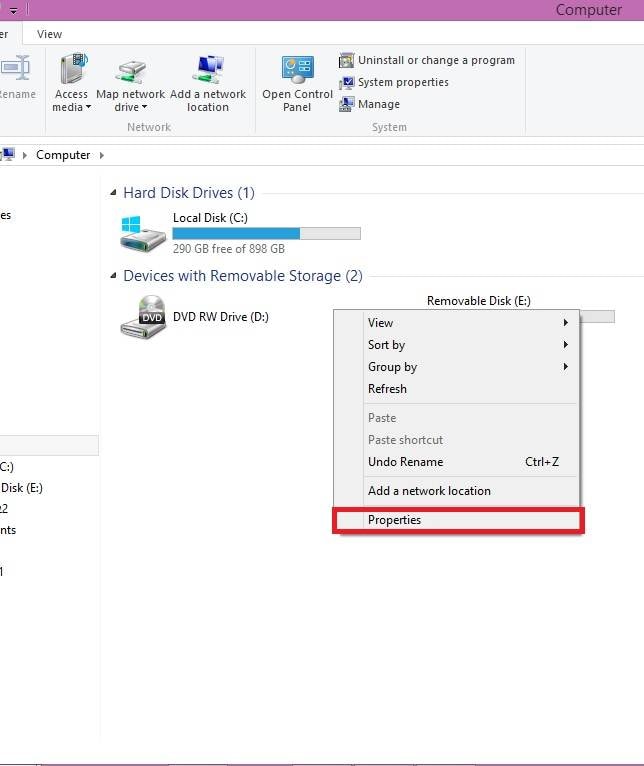
- Haz clic en el botón Herramientas y haz luego en Revisar ahora
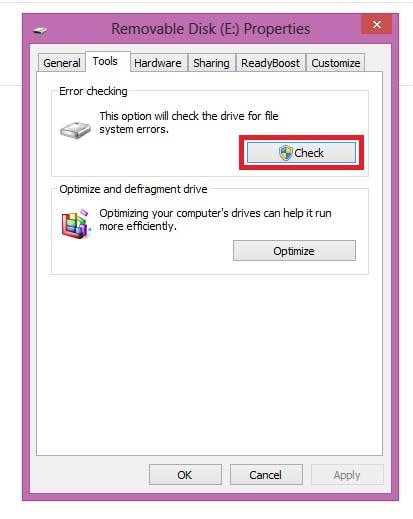
- Completar el escaneo puede tomar un tiempo. Una vez terminado, te dirá cuál es el problema de la unidad flash.
Solución 2: Reformatear la unidad flash
- Haz clic derecho en la unidad flash y clic en Formato, el Formato abrirá una nueva ventana.
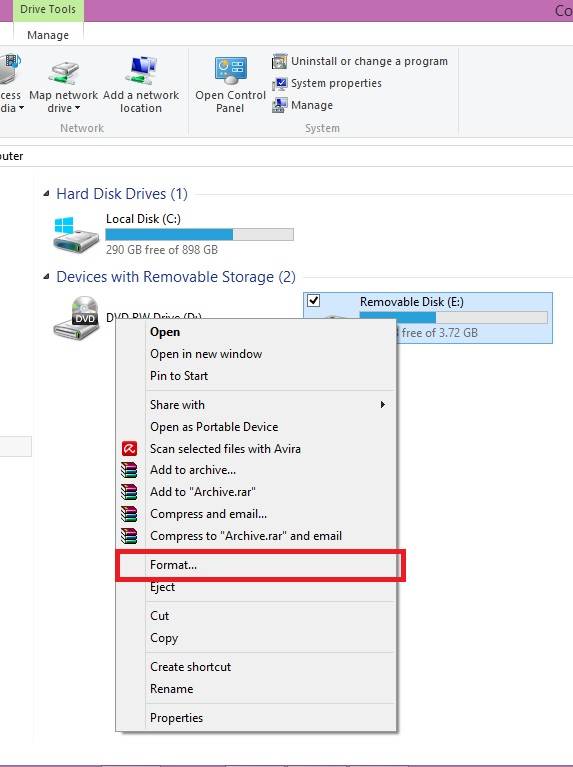
- Bajo la opción Sistema de archivos escoge entre NTFS y FAT32 y haz clic en Empezar.
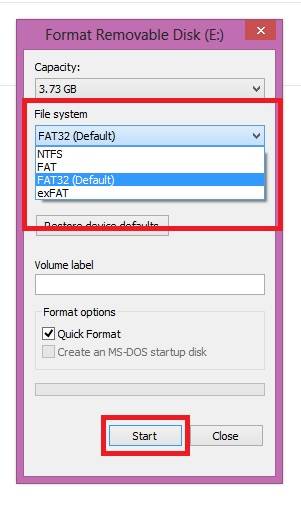
Solución 3: Actualizar los controladores
- Abre el comando Ejecutar y escribe msc en el campo. Haz clic en OK.
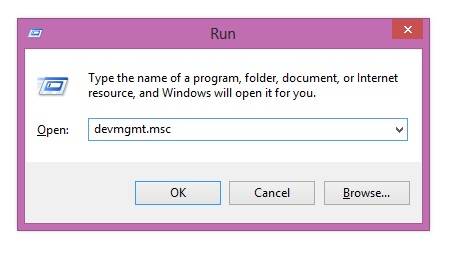
- Esta acción abrirá el Administrador de dispositivos, ahora busca los Controladores de bus serie universal.
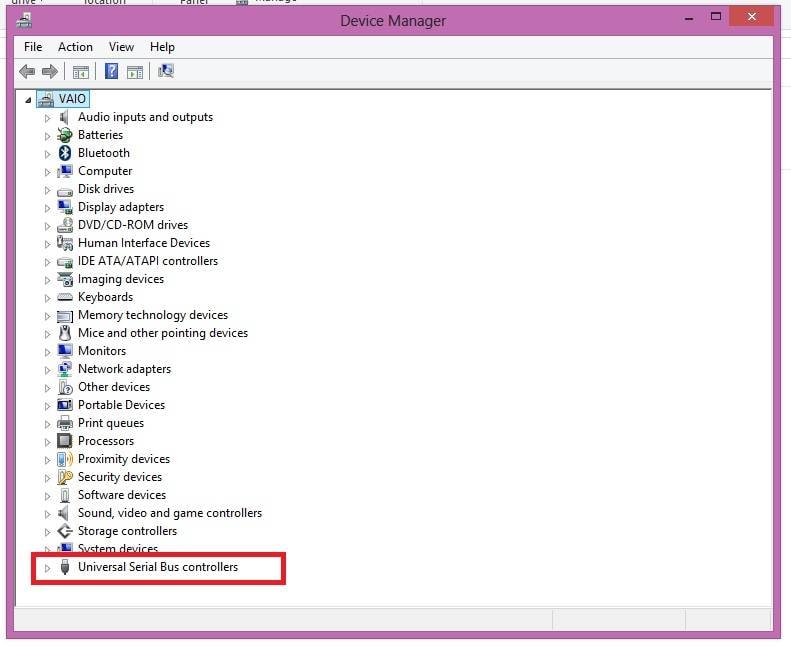
- Expande el menú y haz clic derecho en el Hub USB genérico y escoge Actualizar software de controlador.
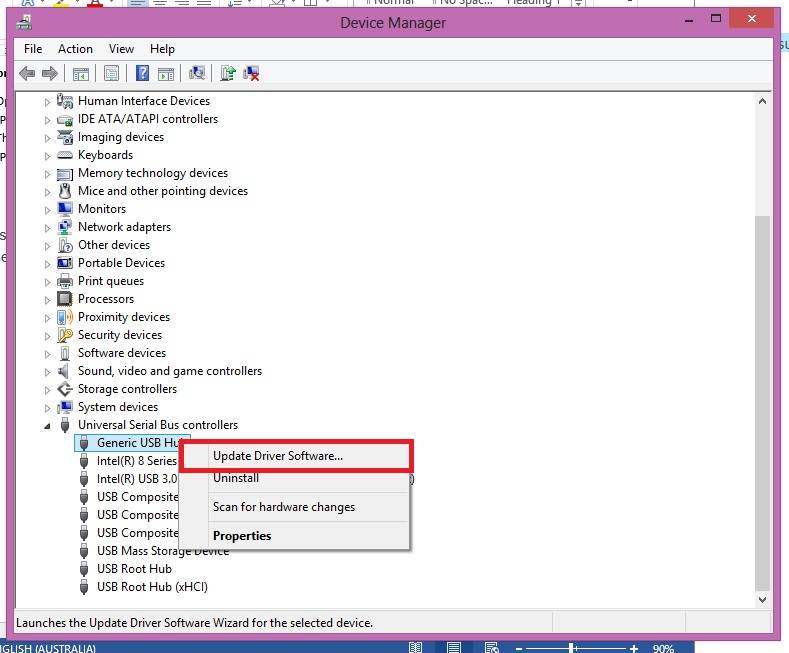
Solución 4: Actualizaciones del sistema operativo
- Dirígete al Panel de control, luego al Sistema y seguridad.
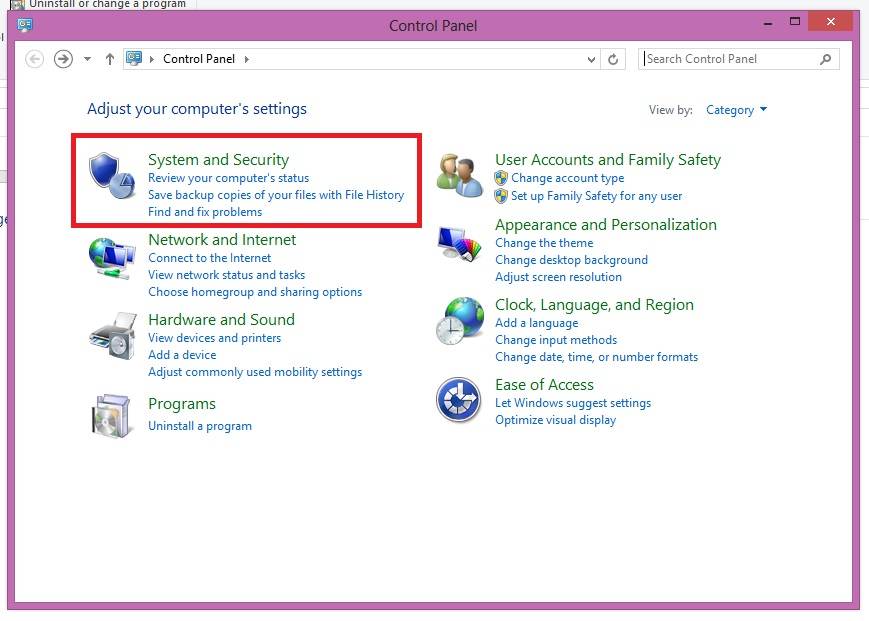
- Bajo actualizacion de Windows haz clic en Buscar actualizaciones.
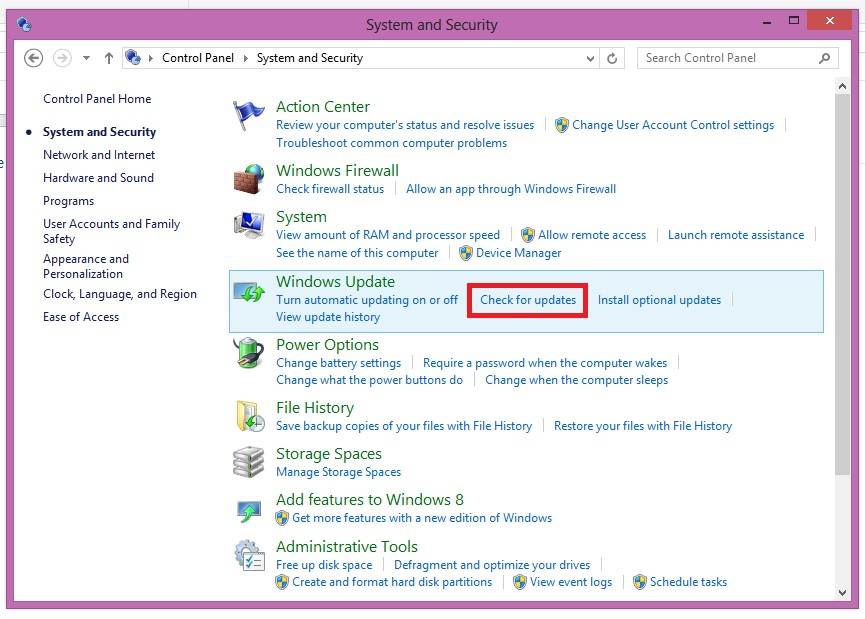
- Si no se actualiza (la notificación no es de color verde), actualízala en consecuencia según lo que indique el sistema.
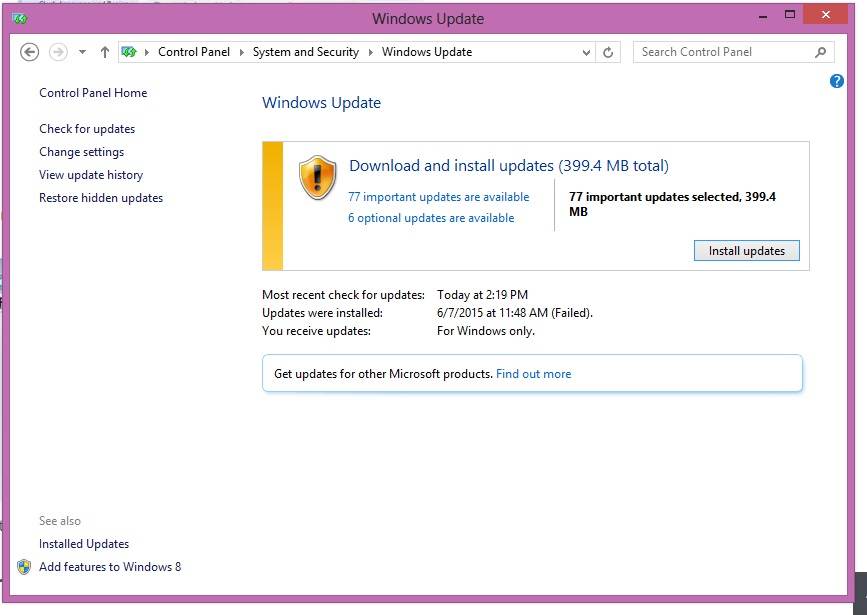
- Sigue el asistente de actualización y reinicia tu computadora.
Video tutorial sobre cómo reparar un dispositivo USB no reconocido
3 Maneras de arreglar el problema de la unidad flash que no se reconoce en Mac
Al igual que en Windows, el método de resolución estará determinado por la causa raíz del problema. Estas son las tres maneras de proceder para corregir el problema de la unidad flash no reconocida.
Solución 1: Conecta manualmente la unidad flash
- Dirígete hacia Aplicación y haz clic en Utilidades.
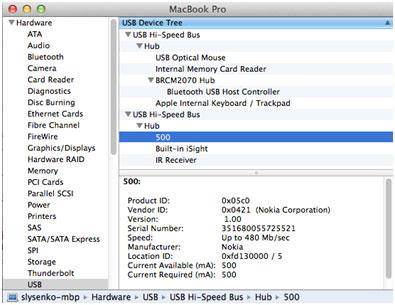
- Posterior a esto aparecerá una ventana emergente, haz clic en los comandos resaltados como a continuación se marca en la imagen:
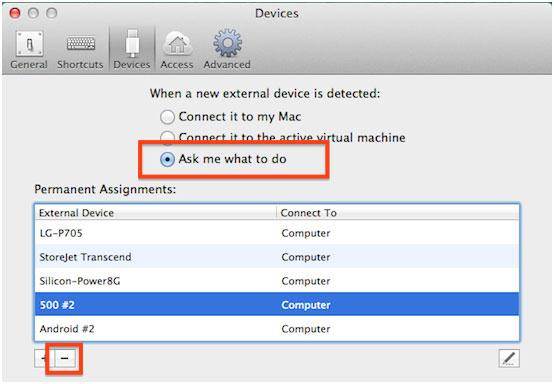
- Debajo de Dispositivos, haz clic en Dispositivos externos para conectar manualmente la unidad flash irreconocible.
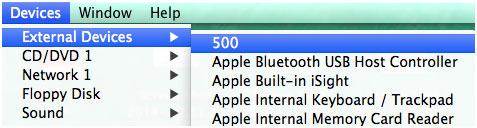
Solución 2: Reinicia tu Mac con el comando PRAM
- Apaga tu Mac.
- Presiona el botón de encendido y posteriormente mantén presionado el Comando-Opción-P-R . Esto se debe hacerse antes de que aparezca la pantalla gris.
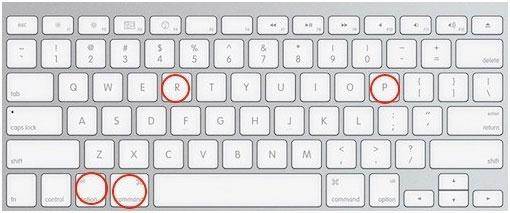
- Tu Mac debería reiniciarse. Deja que la computadora se cargue después del timbre de arranque.
Solución 3: Formatea la unidad de Mac
- Presiona los botones Comando-Barra espaciadora simultáneamente, conecta la unidad flash, ve hacia la Aplicación y haz clic en la opción Utilidad de disco.
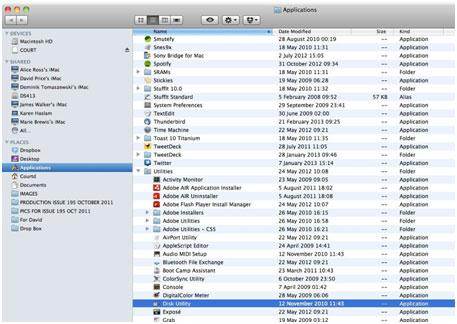
- Podrás encontrar las unidades flash que deben repararse en el panel izquierdo.
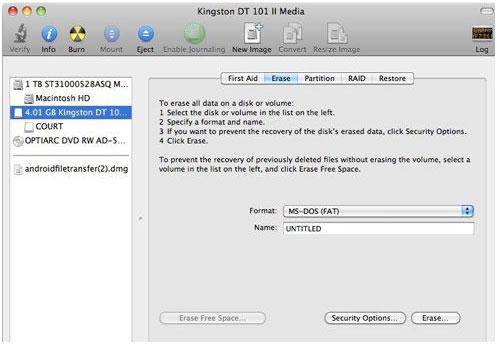
- Haz clic en el botón Borrar para completar el proceso.
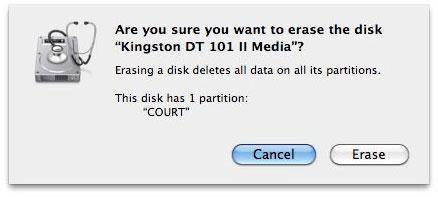
¿Que sigue?
Ahora que el problema de la Unidad flash no reconocida se ha resuelto en tu computadora Windows o Mac, asegúrate de hacer una copia de seguridad de todos los documentos importantes de USB. Esto es para que a futuro puedas acceder a los archivos almacenados en la unidad ya que posiblemente pueda suceder de nuevo.
También debes verificar si hay alguna pérdida accidental de datos del disco. Si encuentras cosas que faltan, usa un programa de recuperación de datos de la unidad flash, esta herramienta te ayudará a recuperar documentos de pérdida, debes hacer esto inmediatamente antes de que se sobrescribas con nuevos datos.
Cómo recuperar datos de una unidad flash no reconocida en Windows
Cuando arregles la unidad flash USB no reconocida con la solución de formato, todos sus datos en la unidad se formatearán y se perderán. En esta guía, te mostramos cómo recuperar datos de una unidad flash no reconocida en Windows. Recoverit Data Recovery es un software que ayuda fácilmente a recuperar archivos perdidos de la unidad flash, incluso si la unidad se dañó / corrompió, se formateó, tiene virus o el sistema de archivos se bloqueó.

El mejor software de recuperación de unidades flash USB es Recoverit:
- Archivos no eliminados de la unidad flash que no se reconocen en Windows y Mac.
- Recupera archivos de la unidad flash USB debido a un borrado accidental, formateado o dañado.
Pasos para recuperar datos perdidos de la unidad flash
Descarga e instala Recoverit Data Recovery Flash en tu computadora y sigue los siguientes pasos simples para realizar la recuperación de datos de la unidad flash en una computadora con Windows.
Paso 1 Inicia el programa Recoverit Data Recovery, selecciona la ubicación dispositivo externo. Asegúrate de que la unidad flash esté seleccionada en la computadora y haz clic en "Inciar" para proceder a reparar.

Paso 2 El software de recuperación de la unidad flash comenzará a escanear el dispositivo para buscar y restaurar tus archivos de datos.

Paso 13/span> Finalmente, puedes verificar todos los archivos recuperados. Selecciona tus datos y recupera haciendo clic en el botón "Recuperar".

Si es usuario de MAC, debes descargar Recoverit Data Recovery para Mac o seguir la guía para la recuperación de la unidad flash en Mac.
Soluciones para USB
- Recuperar datos de USB
- 1.Recuperar archivos de USB
- 2.Recuperar USB infectada por virus
- 3.Recuperar datos borrados de USB
- 4.Recuperar Datos de Unidad Raw USB
- Reparar errores de USB
- Formatear USB
- 1.Recuperar desde USB formateado
- 2.Cómo formatear la memoria USB protegida
- 3.Formatear una USB usando CMD
- Consejos para USB





Alfonso Cervera
staff Editor